蓝绿幕基础抠像流程
蓝绿背景抠图技巧与实用案例
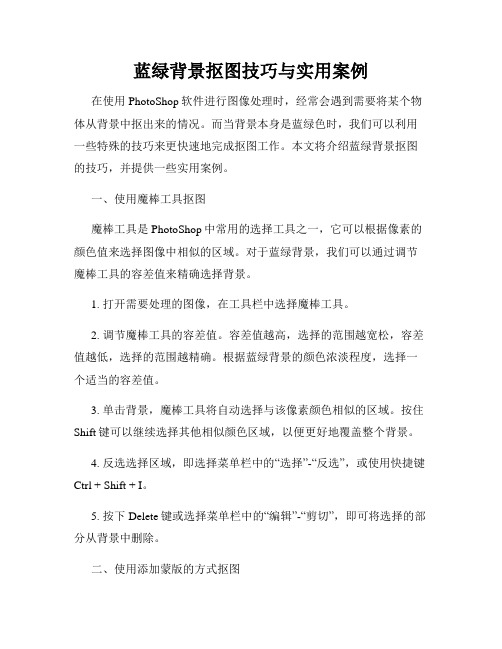
蓝绿背景抠图技巧与实用案例在使用PhotoShop软件进行图像处理时,经常会遇到需要将某个物体从背景中抠出来的情况。
而当背景本身是蓝绿色时,我们可以利用一些特殊的技巧来更快速地完成抠图工作。
本文将介绍蓝绿背景抠图的技巧,并提供一些实用案例。
一、使用魔棒工具抠图魔棒工具是PhotoShop中常用的选择工具之一,它可以根据像素的颜色值来选择图像中相似的区域。
对于蓝绿背景,我们可以通过调节魔棒工具的容差值来精确选择背景。
1. 打开需要处理的图像,在工具栏中选择魔棒工具。
2. 调节魔棒工具的容差值。
容差值越高,选择的范围越宽松,容差值越低,选择的范围越精确。
根据蓝绿背景的颜色浓淡程度,选择一个适当的容差值。
3. 单击背景,魔棒工具将自动选择与该像素颜色相似的区域。
按住Shift键可以继续选择其他相似颜色区域,以便更好地覆盖整个背景。
4. 反选选择区域,即选择菜单栏中的“选择”-“反选”,或使用快捷键Ctrl + Shift + I。
5. 按下Delete键或选择菜单栏中的“编辑”-“剪切”,即可将选择的部分从背景中删除。
二、使用添加蒙版的方式抠图除了魔棒工具,我们还可以使用添加蒙版的方式来进行蓝绿背景的抠图。
这种抠图方式可以更加精确地选择需要保留的物体,并灵活地调整抠图效果。
1. 打开需要处理的图像,在图层面板中将背景锁定。
2. 在图层面板中,选择待抠图的物体所在的图层,点击底部的“添加蒙版”按钮。
3. 在工具栏中选择画笔工具,将前景色设置为纯黑色。
4. 在蒙版上使用画笔工具涂抹掉需要删除的蓝绿背景。
可以选择不同的画笔大小、透明度和流量来达到更好的抠图效果。
5. 如果出现误删的情况,可以将前景色设置为纯白色,使用画笔工具恢复被删除的部分。
三、实用案例1. 假设我们需要将一张海洋照片中的船只从蓝天蓝海的背景中抠出来,以便进行其他合成效果的拼接。
使用上述的魔棒工具或添加蒙版的方法,可以轻松地将船只与蓝色的背景分离,得到一个清晰的船只图层。
AE抠图与蓝幕特效制作教程:将人物或物体提取出来
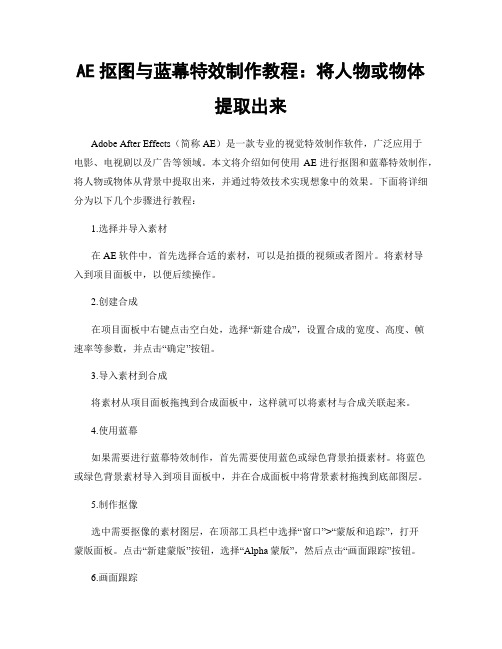
AE抠图与蓝幕特效制作教程:将人物或物体提取出来Adobe After Effects(简称AE)是一款专业的视觉特效制作软件,广泛应用于电影、电视剧以及广告等领域。
本文将介绍如何使用AE进行抠图和蓝幕特效制作,将人物或物体从背景中提取出来,并通过特效技术实现想象中的效果。
下面将详细分为以下几个步骤进行教程:1.选择并导入素材在AE软件中,首先选择合适的素材,可以是拍摄的视频或者图片。
将素材导入到项目面板中,以便后续操作。
2.创建合成在项目面板中右键点击空白处,选择“新建合成”,设置合成的宽度、高度、帧速率等参数,并点击“确定”按钮。
3.导入素材到合成将素材从项目面板拖拽到合成面板中,这样就可以将素材与合成关联起来。
4.使用蓝幕如果需要进行蓝幕特效制作,首先需要使用蓝色或绿色背景拍摄素材。
将蓝色或绿色背景素材导入到项目面板中,并在合成面板中将背景素材拖拽到底部图层。
5.制作抠像选中需要抠像的素材图层,在顶部工具栏中选择“窗口”>“蒙版和追踪”,打开蒙版面板。
点击“新建蒙版”按钮,选择“Alpha蒙版”,然后点击“画面跟踪”按钮。
6.画面跟踪在画面跟踪面板中,点击“跟踪区域”按钮,在合成面板中选择需要进行跟踪的区域,AE将自动跟踪选定的区域。
跟踪完成后,点击右键选择“应用跟踪数据到蒙版”按钮,将跟踪数据应用到蒙版上。
7.精细调整如果自动跟踪效果不理想,可以在蒙版面板中手动调整蒙版形状,以确保蒙版准确地覆盖在需要抠像的区域上。
8.输出抠像在顶部工具栏中选择“窗口”>“合成器”,打开合成器面板。
在合成器面板中,选择需要输出的格式和文件保存路径,点击“渲染”按钮,AE将开始输出抠像后的素材。
9.特效制作根据需要,可以使用AE的各种特效工具进行进一步加工。
比如添加文本、动画、调整颜色等,以实现效果的丰富和个性化。
10.渲染输出在特效制作完成后,点击顶部工具栏中的“文件”>“导出”>“添加到Adobe Media Encoder队列”,将合成添加到媒体编码器队列中。
蓝绿幕基础抠像流程

Nuke蓝绿幕基础抠像流程:1.导入素材Read,设置项目如图:2.添加Denoise节点,去除噪点。
如图:3.屏幕提示:Move the analysis region to analyse noise or press Lock Noise Analysis to disable this message(移动分析区域以分析噪声或按锁定噪声分析以禁用此消息)如图:4.将上图中(左下角区域框)移动到相应的位置去除噪点。
比如,放在背景或裤子上。
前后对比。
如图:左边为去除噪点效果、右边为没去噪点效果。
5.使用分区域抠像的方法:比如,head、body、leg等,根据实际情况自行划分区域。
本例使用keylight节点抠像,并结合keylight节点中的inside将相关区域保护。
如图:6.将上图三组A通道合并成整体,使用ChannelMerge节点。
如图:7.去除溢色,在素材节点上添加ibkgizmo点选pick,并将colour参数中的g设置为1,b设置为0,用原始素材减去溢色节点得到溢掉的颜色,把溢出的颜色饱和度调到0,把溢色溢掉的高光加回来,看流程图。
如图:8.通道传递,使用Copy节点将合并的A通道传递给去溢色之后的节点。
如图:9.创建预乘节点Premult,提取图像。
如图:10.创建边缘模糊节点EdgeBlur设置模糊参数。
如图:左边为模糊效果,右边为没有模糊效果。
11.如果合成背景素材有噪点,添加Grain节点,我们要再匹配噪点。
如图:分通道匹配噪点。
左侧为没匹配噪点,右侧为匹配噪点效果对比。
12.将背景图片进行散焦(虚焦)Defocus,并合成。
如图:13.给角色添加灯光环绕(包光)效果,选择抠像通道节点和背景节点,合并(stencil模式),然后添加Blur,选择Blur和抠像通道节点再次合并(mask模式)。
如图:14.选择灯光环绕效果与角色合并,并选择背景效果合并成最终效果。
如图:15.最终流程图:总结:1.通过借用一段简单素材讲解基础流程,重点是如果遇到复杂抠像的时候,将分成不同区域进行抠像的方法(可以使用各种抠像节点,本例只是演示流程,所以只用了一种keylight)2.介绍去除溢色的一种方法3.介绍灯光环绕的一种方法(也可以用Nuke的LightWrap节点)。
色度抠像的流程和方法
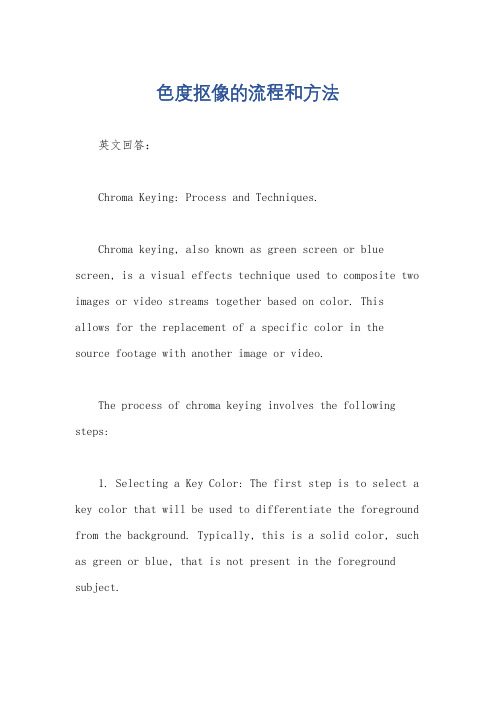
色度抠像的流程和方法英文回答:Chroma Keying: Process and Techniques.Chroma keying, also known as green screen or blue screen, is a visual effects technique used to composite two images or video streams together based on color. This allows for the replacement of a specific color in the source footage with another image or video.The process of chroma keying involves the following steps:1. Selecting a Key Color: The first step is to select a key color that will be used to differentiate the foreground from the background. Typically, this is a solid color, such as green or blue, that is not present in the foreground subject.2. Keying the Footage: Using software, the key color is isolated from the source footage, creating a mask that identifies the areas to be replaced.3. Compositing the Images: The extracted foreground is then composited onto the background image or video, replacing the key color with the desired content.There are two main techniques used in chroma keying:Solid Color Keying: This involves using a single,solid color as the key color. It is the simplest method but can be prone to color spill and artifacts.Differential Keying: This technique uses two similar but slightly different shades of the key color to create a more accurate matte. It is more complex but provides a cleaner result.To achieve successful chroma keying, several factors need to be considered:Lighting: Proper lighting is crucial to avoid shadows and color spill.Camera Settings: The camera should be set to properly expose both the foreground and background.Matte Quality: The accuracy and quality of the matte directly affect the final result.Edge Treatment: The edges of the composited foreground should be clean and seamless to avoid visible artifacts.中文回答:色度抠像,流程和方法。
绿幕抠像原理

绿幕抠像原理
绿幕抠像是一种在影视制作和图像处理中常用的技术,主要用于将主体从原始画面中分离出来,并将其置于一个新的背景之上。
其基本原理是通过利用绿色(或蓝色)背景和计算机图像处理技术进行分层合成。
绿幕抠像的过程可以分为以下几个步骤:
1. 拍摄阶段:在拍摄时,使用一块绿色的纯色布幕或绿色背景板作为背景,这个颜色一般不会与人物或物体的颜色相近,以便后期处理时更容易进行抠像。
2. 图像处理阶段:在后期处理中,将拍摄到的绿色背景与主体进行分离。
首先使用图像处理软件(如Adobe Photoshop)的色彩选择工具,选择要删除的颜色范围(即绿色),然后使用抠像工具将背景删除。
这一步骤需要耐心和精确的操作,以确保主体边缘的细节得到保留。
3. 合成阶段:在分离出主体后,可以将其置于一个新的背景之上。
新的背景可以是实景拍摄的照片或者是计算机生成的虚拟环境。
可以使用图像处理软件的图层功能,将主体图像添加到新背景图像上,并进行必要的调整、融合和修饰,使得整个图像看起来自然而流畅。
总之,绿幕抠像是一种基于颜色识别和图像分离的技术,通过利用绿色背景和图像处理工具,可以将主体从原始画面中抠像
出来,并将其放置于一个新的背景之上,以实现更加自由和创意的视觉效果。
使用Final Cut Pro进行绿幕和蓝幕抠像
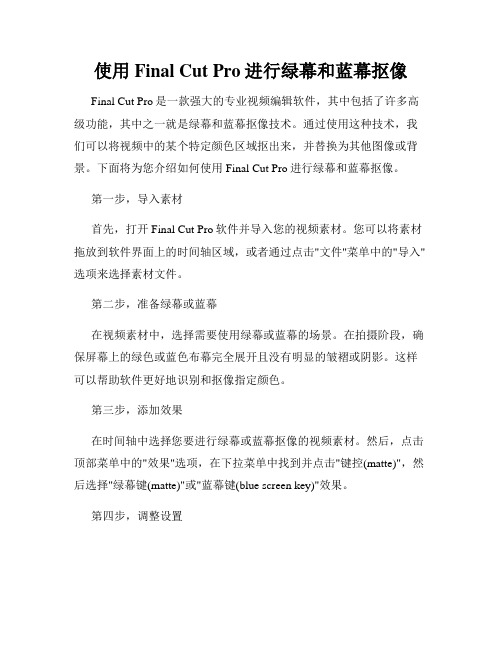
使用Final Cut Pro进行绿幕和蓝幕抠像Final Cut Pro是一款强大的专业视频编辑软件,其中包括了许多高级功能,其中之一就是绿幕和蓝幕抠像技术。
通过使用这种技术,我们可以将视频中的某个特定颜色区域抠出来,并替换为其他图像或背景。
下面将为您介绍如何使用Final Cut Pro进行绿幕和蓝幕抠像。
第一步,导入素材首先,打开Final Cut Pro软件并导入您的视频素材。
您可以将素材拖放到软件界面上的时间轴区域,或者通过点击"文件"菜单中的"导入"选项来选择素材文件。
第二步,准备绿幕或蓝幕在视频素材中,选择需要使用绿幕或蓝幕的场景。
在拍摄阶段,确保屏幕上的绿色或蓝色布幕完全展开且没有明显的皱褶或阴影。
这样可以帮助软件更好地识别和抠像指定颜色。
第三步,添加效果在时间轴中选择您要进行绿幕或蓝幕抠像的视频素材。
然后,点击顶部菜单中的"效果"选项,在下拉菜单中找到并点击"键控(matte)",然后选择"绿幕键(matte)"或"蓝幕键(blue screen key)"效果。
第四步,调整设置在效果控制面板中,可以看到几个参数选项,例如"阈值(threshold)","柔化(soften)"和"透明度(opacity)"。
通过调整这些参数,可以优化绿幕或蓝幕抠像的效果。
"阈值(threshold)"参数用于控制抠像的颜色范围。
较高的阈值会使抠像范围扩大,颜色比较容易被抠出来,但可能会损失一些细节。
相反,较低的阈值会限制抠像范围,但可能会有些像素没有被抠出。
"柔化(soften)"参数用于调整抠像的边缘柔化程度。
增加柔化值可以使边缘更平滑,看起来更自然,减少柔化值可以使边缘更清晰,更准确。
AE绿屏抠像技术:学习使用绿屏合成和抠像效果
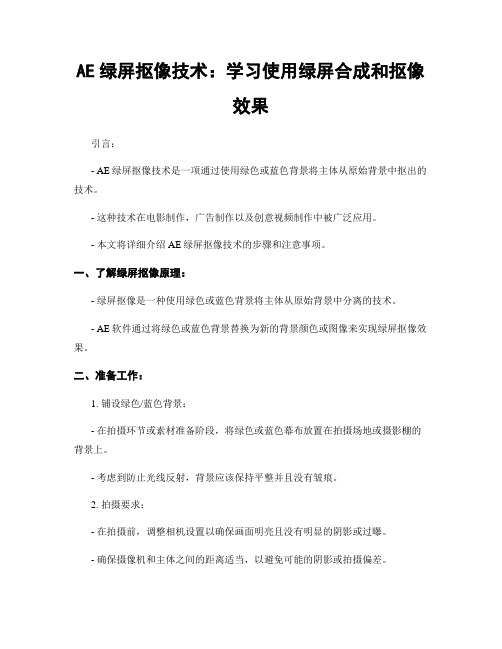
AE绿屏抠像技术:学习使用绿屏合成和抠像效果引言:- AE绿屏抠像技术是一项通过使用绿色或蓝色背景将主体从原始背景中抠出的技术。
- 这种技术在电影制作,广告制作以及创意视频制作中被广泛应用。
- 本文将详细介绍AE绿屏抠像技术的步骤和注意事项。
一、了解绿屏抠像原理:- 绿屏抠像是一种使用绿色或蓝色背景将主体从原始背景中分离的技术。
- AE软件通过将绿色或蓝色背景替换为新的背景颜色或图像来实现绿屏抠像效果。
二、准备工作:1. 铺设绿色/蓝色背景:- 在拍摄环节或素材准备阶段,将绿色或蓝色幕布放置在拍摄场地或摄影棚的背景上。
- 考虑到防止光线反射,背景应该保持平整并且没有皱痕。
2. 拍摄要求:- 在拍摄前,调整相机设置以确保画面明亮且没有明显的阴影或过曝。
- 确保摄像机和主体之间的距离适当,以避免可能的阴影或拍摄偏差。
- 为了能够正确抠像,拍摄时主体应该尽可能地接近绿色/蓝色背景,避免与其他物体重叠。
三、导入素材和准备工程:1. 新建一个AE工程。
2. 将录制的素材导入到媒体浏览器中。
3. 将素材素材文件拖放到AE的时间轴窗格。
四、进行绿屏抠像:1. 选择要应用绿屏抠像效果的素材,确保它在时间轴窗格中处于激活状态。
2. 选择“效果”选项卡,然后进入“键控集合”。
3. 在“键控集合”中,选择“通道提取”。
4. 在“通道提取”对话框中,选择绿色或蓝色通道作为提取的颜色通道。
5. 调整“边缘细节”和“边缘扩展”来优化抠像效果。
6. 确定选择后,点击“确定”并返回AE主界面。
五、添加新的背景:1. 在时间轴窗格中选择刚刚完成绿屏抠像的素材。
2. 选择“文件”选项卡,然后点击“导入”>“文件”以导入新的背景图像或视频素材。
3. 将背景素材拖放到时间轴窗格上方的抠像素材之上。
4. 调整背景素材的持续时间以适应抠像的脚本或要求。
六、调整合成效果:1. 选择绿屏抠像素材。
2. 选择“效果”>“颜色校正”>“键控色”。
AE抠像技巧与蓝屏绿屏特效制作
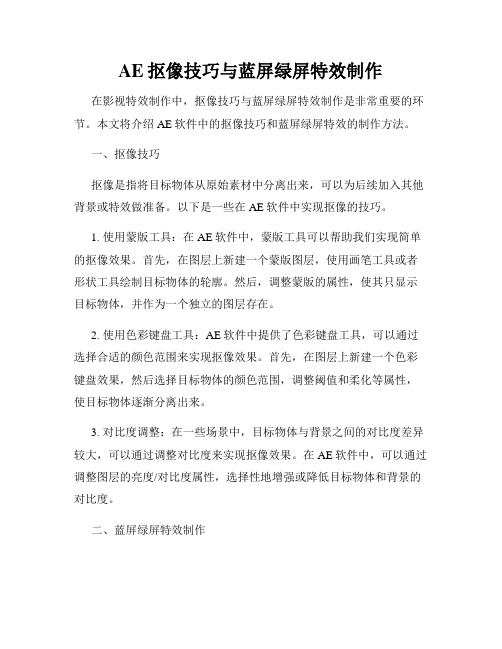
AE抠像技巧与蓝屏绿屏特效制作在影视特效制作中,抠像技巧与蓝屏绿屏特效制作是非常重要的环节。
本文将介绍AE软件中的抠像技巧和蓝屏绿屏特效的制作方法。
一、抠像技巧抠像是指将目标物体从原始素材中分离出来,可以为后续加入其他背景或特效做准备。
以下是一些在AE软件中实现抠像的技巧。
1. 使用蒙版工具:在AE软件中,蒙版工具可以帮助我们实现简单的抠像效果。
首先,在图层上新建一个蒙版图层,使用画笔工具或者形状工具绘制目标物体的轮廓。
然后,调整蒙版的属性,使其只显示目标物体,并作为一个独立的图层存在。
2. 使用色彩键盘工具:AE软件中提供了色彩键盘工具,可以通过选择合适的颜色范围来实现抠像效果。
首先,在图层上新建一个色彩键盘效果,然后选择目标物体的颜色范围,调整阈值和柔化等属性,使目标物体逐渐分离出来。
3. 对比度调整:在一些场景中,目标物体与背景之间的对比度差异较大,可以通过调整对比度来实现抠像效果。
在AE软件中,可以通过调整图层的亮度/对比度属性,选择性地增强或降低目标物体和背景的对比度。
二、蓝屏绿屏特效制作蓝屏绿屏特效是一种常见的特效制作方法,通过使用蓝色或绿色背景,在后期制作中将其替换为其他背景或特效,从而实现目标物体与背景的分离与合成。
下面是AE软件中制作蓝屏绿屏特效的步骤。
1. 拍摄蓝屏绿屏素材:首先,需要在拍摄时使用蓝色或绿色背景,确保目标物体与背景之间有明显的色彩差异。
在拍摄时,注意光源的均匀分布和避免背景反光。
2. 导入素材并调整顺序:将拍摄的蓝屏绿屏素材导入AE软件,将目标物体置于最上层,背景置于下层。
3. 使用色彩键盘工具:选择目标物体上色彩键盘效果,使用吸管工具选择蓝色或绿色背景的颜色,调整阈值和柔化等属性,使目标物体与背景逐渐分离出来。
4. 替换背景或添加特效:在分离目标物体后,可以替换为其他背景或添加特效。
在AE软件中,可以使用图层合成或插件效果等功能来达到所需的效果。
总结:抠像技巧和蓝屏绿屏特效制作在AE软件中是非常重要的特效制作方法。
- 1、下载文档前请自行甄别文档内容的完整性,平台不提供额外的编辑、内容补充、找答案等附加服务。
- 2、"仅部分预览"的文档,不可在线预览部分如存在完整性等问题,可反馈申请退款(可完整预览的文档不适用该条件!)。
- 3、如文档侵犯您的权益,请联系客服反馈,我们会尽快为您处理(人工客服工作时间:9:00-18:30)。
Nuke蓝绿幕基础抠像流程:
1.导入素材Read,设置项目如图:
2.添加Denoise节点,去除噪点。
如图:
3.屏幕提示:Move the analysis region to analyse noise or press Lock Noise Analysis to disable this message(移动分析区域以分析噪声或按锁定噪声分析以禁用此消息)如图:
4.将上图中(左下角区域框)移动到相应的位置去除噪点。
比如,放在背景或裤子上。
前后对比。
如图:左边为去除噪点效果、右边为没去噪点效果。
5.使用分区域抠像的方法:比如,head、body、leg等,根据实际情况自行划分区域。
本例使用keylight节点抠像,并结合keylight节点中的inside将相关区域保护。
如图:
6.将上图三组A通道合并成整体,使用ChannelMerge节点。
如图:
7.去除溢色,在素材节点上添加ibkgizmo点选pick,并将colour参数中的g设置为1,b设置为0,用原始素材减去溢色节点得到溢掉的颜色,把溢出的颜色饱和度调到0,把溢色溢掉的高光加回来,看流程图。
如图:
8.通道传递,使用Copy节点将合并的A通道传递给去溢色之后的节点。
如图:
9.创建预乘节点Premult,提取图像。
如图:
10.创建边缘模糊节点EdgeBlur设置模糊参数。
如图:左边为模糊效果,右边为没有模糊效果。
11.如果合成背景素材有噪点,添加Grain节点,我们要再匹配噪点。
如图:分通道匹配噪点。
左侧为没匹配噪点,右侧为匹配噪点效果对比。
12.将背景图片进行散焦(虚焦)Defocus,并合成。
如图:
13.给角色添加灯光环绕(包光)效果,选择抠像通道节点和背景节点,合并(stencil模式),然后添加Blur,选择Blur和抠像通道节点再次合并(mask模式)。
如图:
14.选择灯光环绕效果与角色合并,并选择背景效果合并成最终效果。
如图:
15.最终流程图:
总结:
1.通过借用一段简单素材讲解基础流程,重点是如果遇到复杂抠像的时候,将分成不同区
域进行抠像的方法(可以使用各种抠像节点,本例只是演示流程,所以只用了一种keylight)
2.介绍去除溢色的一种方法
3.介绍灯光环绕的一种方法(也可以用Nuke的LightWrap节点)。
